3 formas fáciles de respaldar la base de datos de WooCommerce
Publicado: 2022-05-05¿Alguna vez has imaginado cómo se siente perder? No poder recuperar pedidos e información de productos. Unos pocos segundos de tiempo de inactividad o mal funcionamiento en este popular complemento de comercio electrónico de servicio completo pueden costarle cientos de dólares. Estas son pesadillas para las tiendas de comercio electrónico, pero completamente evitables con excelentes copias de seguridad.
WooCommerce es un popular complemento de comercio electrónico de servicio completo que facilita a cualquier persona la creación de una tienda con tecnología de WordPress. Y tan popular como es, WooCommerce utiliza una combinación de tablas de base de datos de WordPress y sus tablas personalizadas para almacenar sus datos.
Sin embargo, no tiene una tabla dedicada para almacenar datos de clientes. Por lo tanto, almacenar datos en diferentes tablas a veces puede dificultar la recuperación de estos datos.
Y sí, ¿ha estado intentando o contemplando cómo hacer una copia de seguridad de su base de datos de WooCommerce para evitar la pérdida de datos pensando que es imposible?
En este artículo, le mostraremos la guía paso a paso sobre la base de datos de respaldo de WooCommerce en solo un par de minutos.
Importancia de la base de datos de respaldo de WooCommerce
Su base de datos de WooCommerce contiene todos los datos de la tienda, desde pedidos pasados o presentes, datos de clientes, información de bienes o servicios, y muchos otros datos vitales relacionados con el funcionamiento ocasional de su tienda.
Las copias de seguridad de WooCommerce son WordPress con un elemento adicional iniciado: a tiempo. Los sitios web de comercio electrónico son siempre dinámicos y las cosas cambian a lo largo del día. Se registran nuevos clientes, cada vez que se actualiza el stock de un artículo, se realizan transacciones, se utilizan límites y mucho más ocurre continuamente.
Como resultado, debe continuar con las copias de seguridad para evitar la volatilidad de esta base de datos en constante cambio. Un plan de respaldo estándar protege su tienda WooCommerce y otros sitios web en general.
¿Con qué frecuencia cambia su base de datos de WooCommerce?
Con una tienda de WooCommerce diseñada, los documentos de su tienda probablemente no cambiarán tanto todos los días. Suponiendo que haya elegido efectivamente un tema de WooCommerce, haya instalado todos los temas y complementos necesarios, entonces los archivos y documentos de su tienda continuarán como antes, en general, como deberían ser.
Por el contrario, la base de información de su tienda WooCommerce está en constante evolución. Cada vez que los clientes hacen pedidos, registran cuentas, dejan encuestas, etc., todos esos datos se guardan en el conjunto de datos de su tienda.
El equivalente también es válido cuando cambia la situación con una solicitud, modifica el estado de existencias de un artículo e implementa otras mejoras en la información de su tienda en el backend. Esto significa que su base de datos cambia siempre que su tienda sea funcional.
¿Con qué frecuencia debe hacer una copia de seguridad de su base de datos de WooCommerce?
Ahora, esto también es muy importante, al considerar las opciones de copia de seguridad para su sitio de WooCommerce.
Debe buscar copias de seguridad en tiempo real que ayuden a guardar todos los cambios de la tienda cada 5 minutos. Cada vez que ocurra un problema, recuperará la mayor cantidad de datos posible.
Cómo hacer una base de datos de respaldo de WooCommerce
Una vez que comprenda cómo se ve su base de datos y por qué debe hacer una copia de seguridad, es hora de resaltar y explicar las diferentes formas de hacer una copia de seguridad de su base de datos de WooCommerce.
WooCommerce es un plugin CMS de WordPress de servicio completo. Por lo tanto, hacer una copia de seguridad es directamente proporcional a la copia de seguridad de su sitio de WordPress. Esto significa que lleva casi el mismo proceso que hacer una copia de seguridad de su sitio de WordPress.
Hay 3 formas comprobadas de hacer una copia de seguridad de la base de datos de su tienda WooCommerce. Puede hacerlo manualmente, instalar un complemento de copia de seguridad de WooCommerce gratuito o de pago, o utilizar un servicio ofrecido por su empresa de alojamiento.
#1 Instale un complemento de copia de seguridad de WooCommerce
Si no eres experto en tecnología y prefieres un proceso automatizado, utiliza los complementos de copia de seguridad de WooCommerce. Hay numerosos complementos de copia de seguridad entre los que puede elegir, tanto gratuitos como premium. Blogvault y UpdraftPlus, solo por nombrar algunos.
Tome UpdraftPlus como ejemplo. Este complemento confiable le permite realizar copias de seguridad del sitio web manualmente o en un horario fijo. Puede realizar copias de seguridad de bases de datos, archivos, complementos y temas, incluida toda la información en la tienda WooCommerce.
- Vaya a Complementos → Agregar nuevo
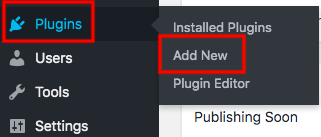
- Busque el complemento UpdraftPlus en el cuadro de palabras clave e instálelo
- Vaya a Configuración en su tablero y haga clic en UpdraftPlus Backups
- Haga clic en Respaldar ahora en la pestaña Respaldar/Restaurar para comenzar a respaldar su sitio web
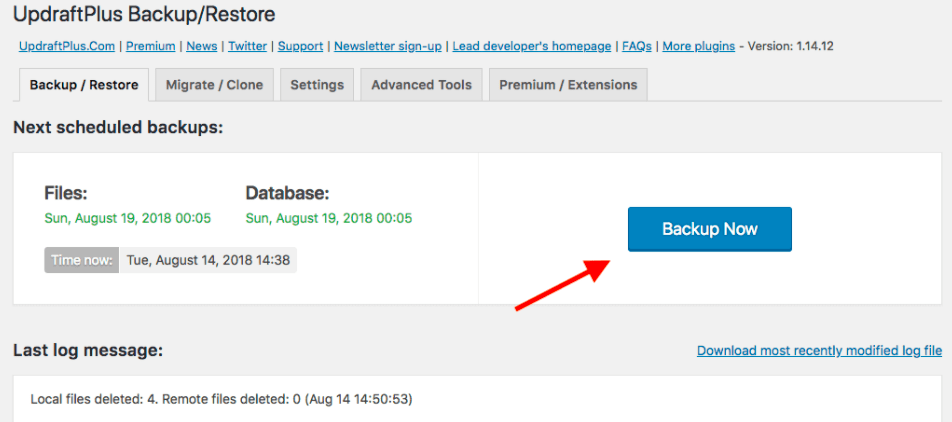
Es posible configurar la frecuencia de respaldo. Una de las mejores partes de UpdraftPlus es que puede configurar el almacenamiento remoto para almacenar su copia de seguridad en la plataforma que prefiera. También hay muchas opciones para que selecciones en términos de frecuencia.

Se recomienda encarecidamente hacer una copia de seguridad de su base de datos de WooCommerce diariamente o dos veces al día. Por supuesto, esto depende de cuántas ventas realice y con qué frecuencia tenga nuevos datos en su tienda. Luego puede ver sus copias de seguridad y restaurarlas cuando sea necesario.
Copia de seguridad de las tiendas WooCommerce manualmente
Una buena razón por la que debería hacerlo manualmente es debido a la sobrecarga de complementos. Tal vez acaba de desarrollar su tienda y tiene muy poca información para respaldar. En esta situación, es recomendable hacer una copia de seguridad de su tienda WooCommerce para evitar que su sitio se infle con un complemento más.
El proceso manual incluye la copia de seguridad de los archivos y registros de su sitio y la copia de seguridad de la base de datos.
#1 Cómo hacer una copia de seguridad de los archivos y registros de su sitio
Para hacer una copia de seguridad de los archivos de su sitio, primero inicie sesión en su cuenta de cPanel. Desplácese hacia abajo y busque la aplicación Administrador de archivos .
Ahora, desde el menú desplegable, seleccione el sitio web del que desea hacer una copia de seguridad para abrir su carpeta raíz de documentos.
En la siguiente pantalla, verá una lista de archivos. Seleccione todos los archivos allí y luego haga clic en la opción Comprimir en la barra superior. Elija Archivo Zip como el tipo de compresión. Cambie el nombre de la carpeta comprimida a algo más descriptivo como su site-backup-date.zip
Haga clic en Comprimir archivos y espere a que se compriman los archivos.
Después de eso, haga clic en el botón Recargar para ver su carpeta comprimida en la lista de archivos.
El siguiente paso es descargar ese archivo comprimido para almacenarlo de forma segura en una ubicación remota. Elija el archivo para resaltar solo y haga clic en la opción Descargar. Elige la carpeta de destino y descarga.
La descarga puede tardar un poco, según el tamaño de los archivos y la conexión a Internet.
Una vez hecho esto, todos los archivos de su sitio están respaldados. Ahora, vaya al paso de copia de seguridad de la base de datos.
Para hacer una copia de seguridad de su base de datos de información de WordPress o WooCommerce, primero necesita saber el nombre de su conjunto de datos.
Esto es particularmente importante suponiendo que tiene diferentes instalaciones de WordPress en su cuenta de alojamiento. No recordaría el nombre del conjunto de datos de memoria.
Para observar el nombre de la base de datos, abra el archivo wp-config.php desde la aplicación Administrador de archivos.
Encontrará en el archivo de texto PHP, la línea que se parece a esto:
//**El nombre de la base de datos para WordPress */
define ('DB_NAME', 'su-nombre-de-base-de-datos');Ahora, para hacer una copia de seguridad de la base de datos, vaya a phpMyAdmin desde su panel de control de cPanel.
PHPMyAdmin tiene dos paneles, izquierdo y derecho. La izquierda muestra los nombres de todas sus bases de datos. El panel derecho, por su parte, presenta las tablas de esa base de datos. Busque y abra la base de datos de la tienda WooCommerce desde el panel izquierdo.
Ahora, haga clic en Exportar en el menú superior.
#2 Copia de seguridad de la base de datos de WooCommerce
En la siguiente pantalla, haga clic en Rápido en el método de exportación y SQL como su formato. A continuación, deberá elegir la carpeta de destino donde desea guardar la base de datos.
Haga clic en Aceptar y eso es todo. Se realizará una copia de seguridad de su base de datos y se almacenará en la ubicación que elija.
Utilice el servicio de su proveedor de alojamiento para hacer una copia de seguridad de su tienda WooCommerce
La forma menos exigente de hacer una copia de seguridad de su tienda WooCommerce es usar el servicio de copia de seguridad de su proveedor de alojamiento.
No obstante, debe utilizar un servicio de alojamiento de WordPress decente para que pueda confiar en las copias de seguridad que realizan. Un servicio de hospedaje barato y de mala calidad solo hará una copia de seguridad de su base de información, lo que no será de utilidad cuando algo salga mal en su sitio.
Un servicio de alojamiento de WordPress bien administrado como WP Engine o Liquid Web realizará copias de seguridad automáticas diarias de su sitio, incluidos todos los archivos y la base de datos de su sitio. Y también puede iniciar sus copias de seguridad en cualquier momento que desee.
¿Listo para la base de datos de respaldo de WooCommerce?
Debe comprender cuán importante es su base de datos de WooCommerce y los pasos para realizar una copia de seguridad ahora.
Hacer copias de seguridad periódicas le ayudará a ahorrar tiempo y dinero una vez que ocurra algo incorrecto en su sitio web. Si no tiene tiempo para hacer copias de seguridad manuales, la mejor opción es instalar un complemento de copia de seguridad y dejar que haga el trabajo por usted.
¿Todavía tiene alguna pregunta sobre la base de datos de respaldo de WooCommerce? Háganos saber en el comentario.
